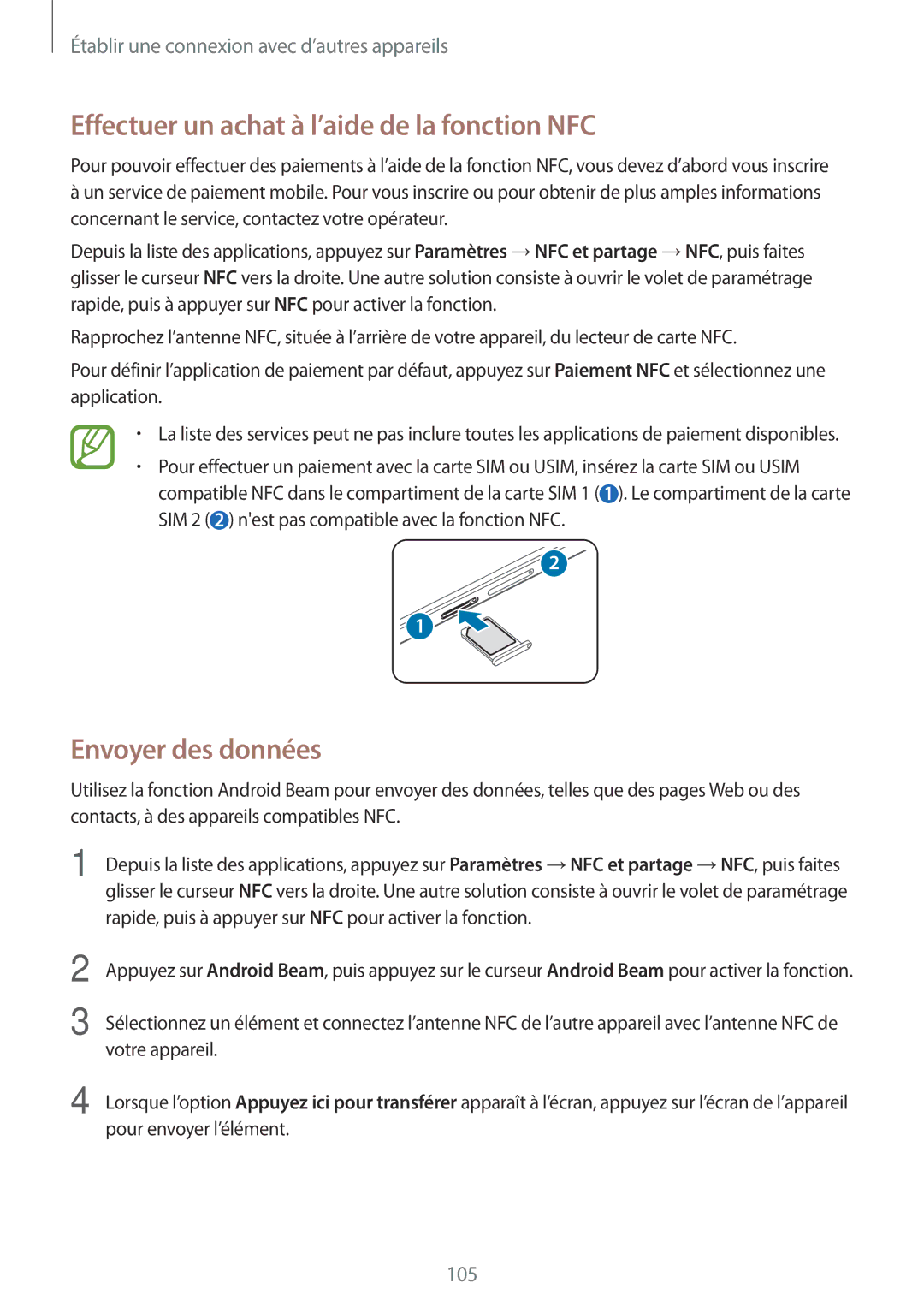Établir une connexion avec d’autres appareils
Effectuer un achat à l’aide de la fonction NFC
Pour pouvoir effectuer des paiements à l’aide de la fonction NFC, vous devez d’abord vous inscrire
àun service de paiement mobile. Pour vous inscrire ou pour obtenir de plus amples informations concernant le service, contactez votre opérateur.
Depuis la liste des applications, appuyez sur Paramètres →NFC et partage →NFC, puis faites glisser le curseur NFC vers la droite. Une autre solution consiste à ouvrir le volet de paramétrage rapide, puis à appuyer sur NFC pour activer la fonction.
Rapprochez l’antenne NFC, située à l’arrière de votre appareil, du lecteur de carte NFC.
Pour définir l’application de paiement par défaut, appuyez sur Paiement NFC et sélectionnez une application.
•La liste des services peut ne pas inclure toutes les applications de paiement disponibles.
•Pour effectuer un paiement avec la carte SIM ou USIM, insérez la carte SIM ou USIM compatible NFC dans le compartiment de la carte SIM 1 ( 1 ). Le compartiment de la carte SIM 2 ( 2 ) n'est pas compatible avec la fonction NFC.
2
1
Envoyer des données
Utilisez la fonction Android Beam pour envoyer des données, telles que des pages Web ou des contacts, à des appareils compatibles NFC.
1 Depuis la liste des applications, appuyez sur Paramètres →NFC et partage →NFC, puis faites glisser le curseur NFC vers la droite. Une autre solution consiste à ouvrir le volet de paramétrage rapide, puis à appuyer sur NFC pour activer la fonction.
2
3
4
Appuyez sur Android Beam, puis appuyez sur le curseur Android Beam pour activer la fonction.
Sélectionnez un élément et connectez l’antenne NFC de l’autre appareil avec l’antenne NFC de votre appareil.
Lorsque l’option Appuyez ici pour transférer apparaît à l’écran, appuyez sur l’écran de l’appareil pour envoyer l’élément.
105